Excel2013怎么显示图表刻度和单位
2017-05-15
在excel2013中插入图表后,会发现刻度和单位是没有的,应该怎么显示出来呢?下面就跟小编一起来看看吧。
Excel2013显示图表刻度和单位的步骤
制作好表格数据,选中,然后点击菜单栏--插入--推荐的图表。
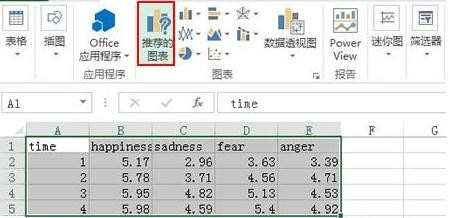
弹出插入图表界面,我们选择折线图。
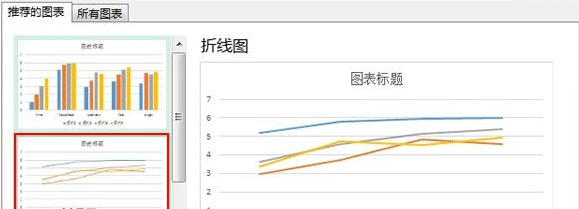
图表插入完成,鼠标双击下方的横轴。
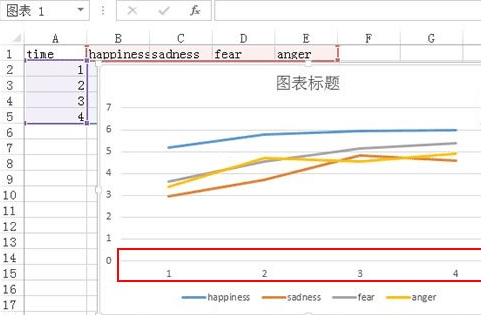
这时右侧出现一个任务窗格,设置坐标轴格式,在刻度线标记中将主要类型选为内部即可。
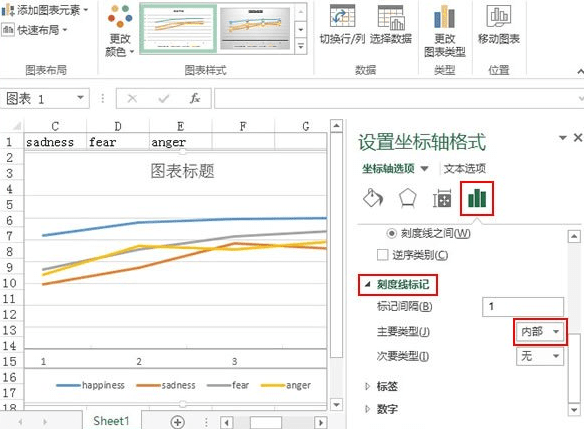
这样新建的图表就会显示坐标轴刻度线了。
在excel2013中插入图表后,会发现刻度和单位是没有的,应该怎么显示出来呢?下面就跟小编一起来看看吧。
制作好表格数据,选中,然后点击菜单栏--插入--推荐的图表。
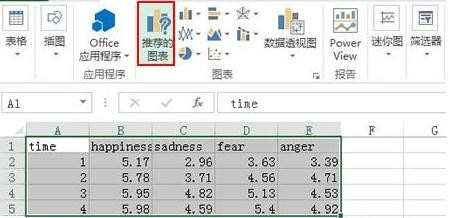
弹出插入图表界面,我们选择折线图。
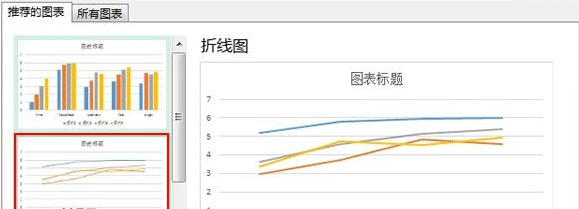
图表插入完成,鼠标双击下方的横轴。
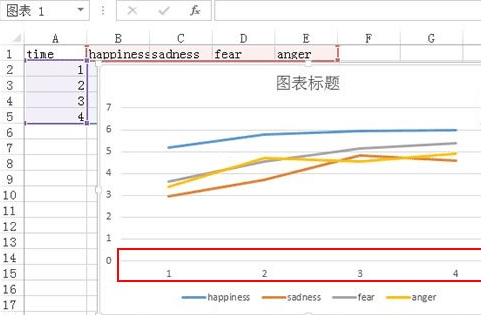
这时右侧出现一个任务窗格,设置坐标轴格式,在刻度线标记中将主要类型选为内部即可。
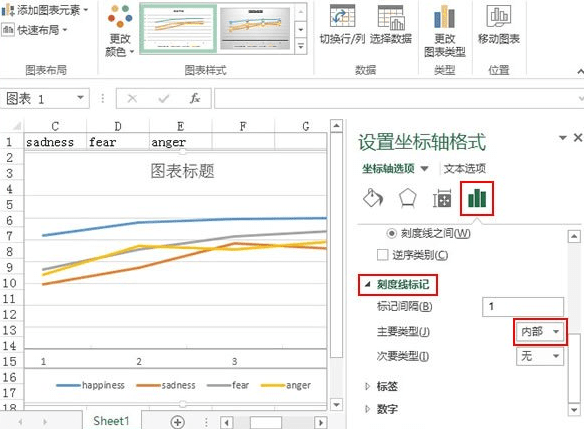
这样新建的图表就会显示坐标轴刻度线了。